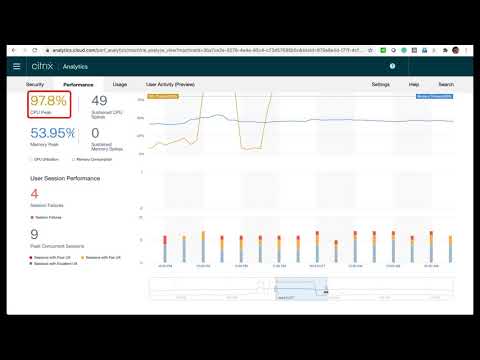用户体验 (UX) 因素
用户体验因子页面可深入了解您在用户体验控制面板上选择的一组用户的因子和子因子级别体验。
单击 UX 控制板上的任何“优秀”、“一般”或“差”用户体验类别,打开“UX 因素”页面。它可以量化因子和子因素指标对用户体验的影响。此页面根据选定的用户组在会话可用性、会话响应能力、会话恢复能力和会话登录持续时间等因素方面的经验对他们进行分类。此外,还会根据所选用户在这些因素中的子因素方面的经验对所选用户进行分类。通过此深入分析,您可以确定导致环境中用户体验不佳的实际子因素。
如何使用用户体验 (UX) 因素页面
要深入了解影响用户体验的因素指标,请单击 UX 控制面板上任意“优秀”、“一般”或“差”类别中的数字。
-
考虑一下这种情况,在过去两个小时内,环境中有 21 个用户拥有出色的体验,39 个用户拥有公平的体验,30 个用户的体验不佳。要了解 30 位用户面临糟糕用户体验的原因,请单击“用户体验”控制面板中的数字 30。
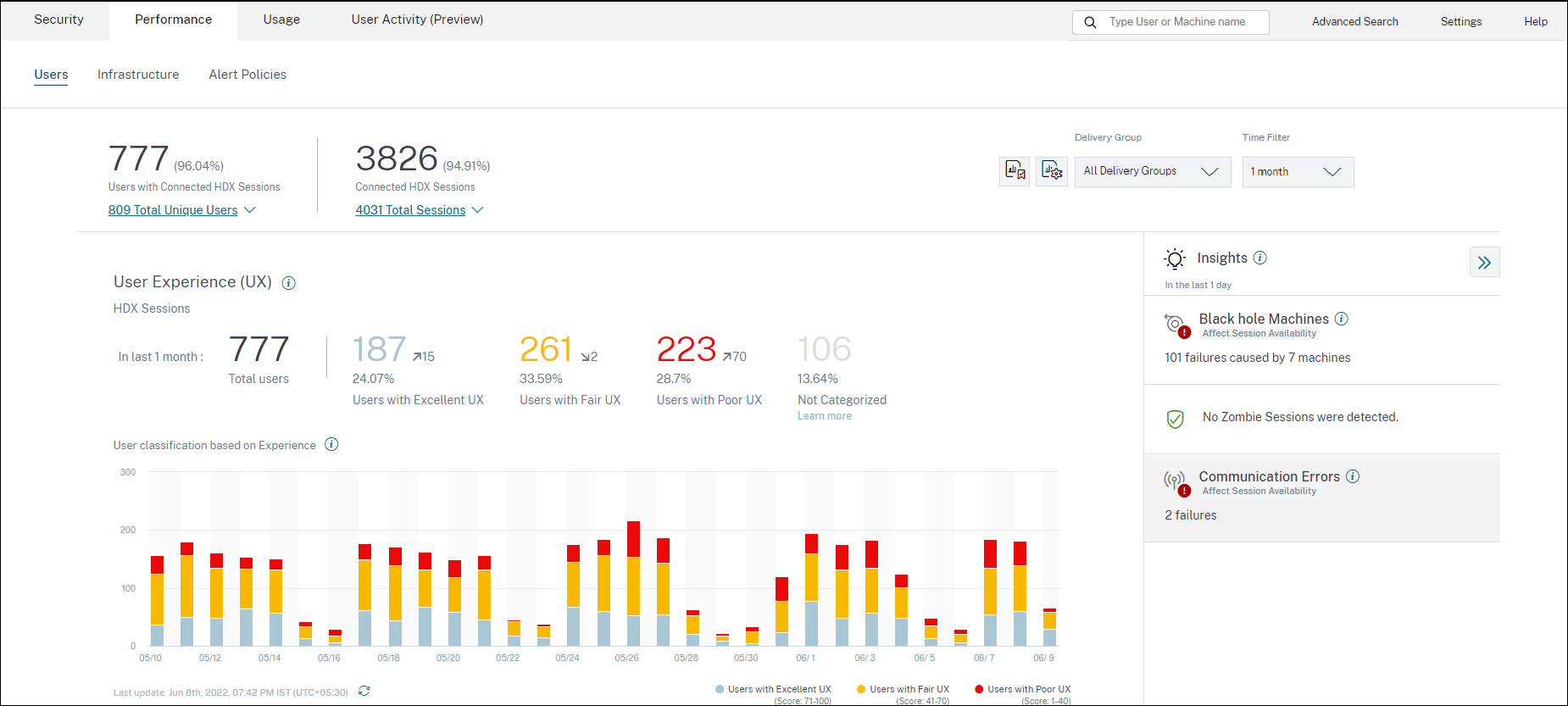
-
用户体验 (UX) 因素屏幕显示了过去两个小时内影响所有站点用户体验不佳的因素的深入分析。
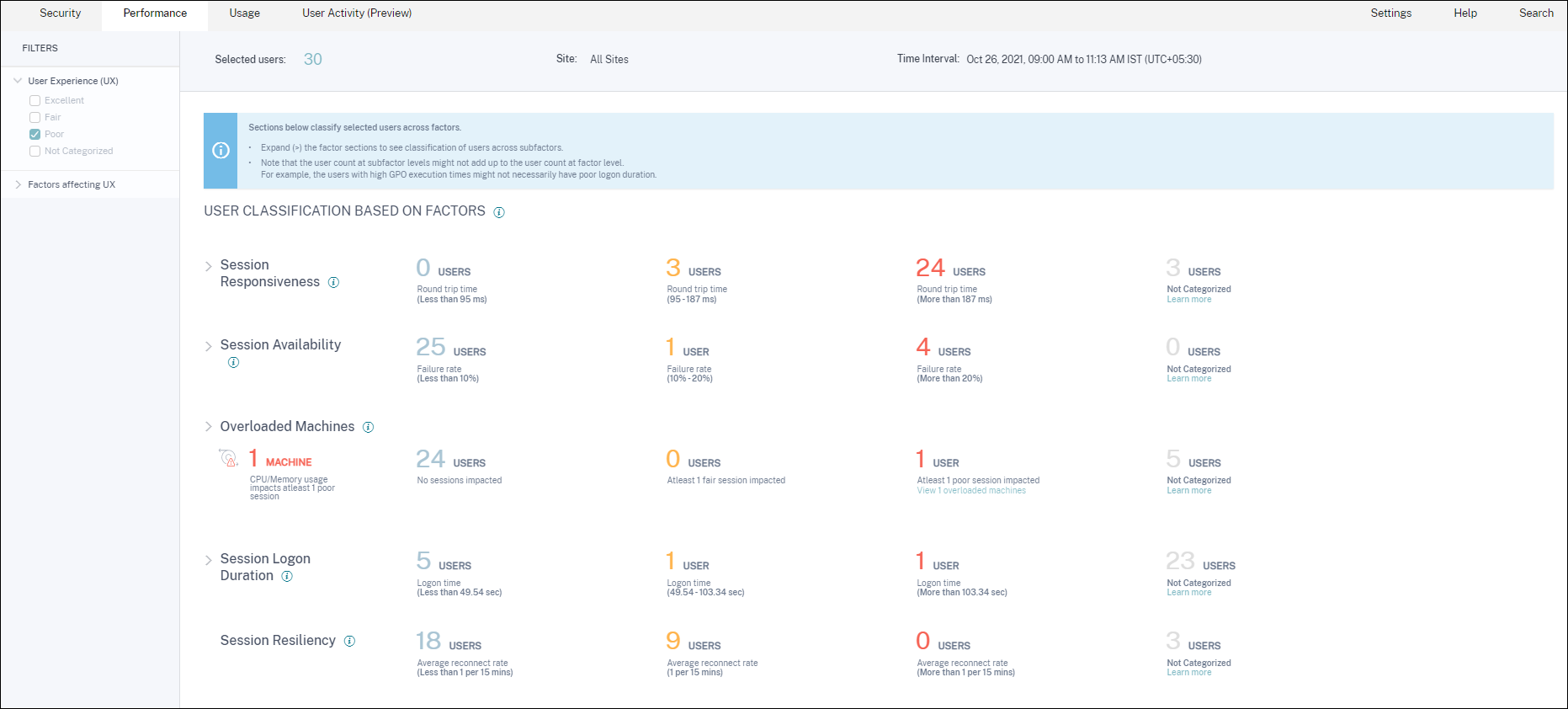
-
左侧面板显示用户体验和因子的选择过滤器。
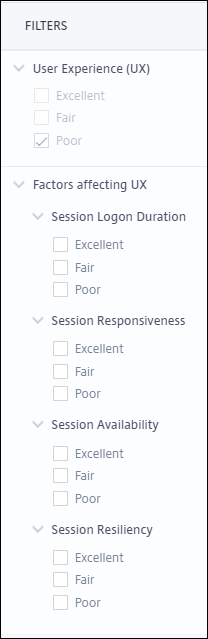
单击所 选用户 编号可访问特定用户组的自助搜索页。
-
用户体验因素页面上的部分根据会话可用性、会话响应能力、会话弹性、会话登录持续时间和计算机过载等因素对选定的用户集进行了进一步分类。展开(单击 >)每个因子部分,以查看基于各个子因子的经验的用户分类。系数根据因素体验不佳的用户数量进行排序。
-
整体用户体验分类可能与因子水平的用户数不匹配。而且,跨一个或多个因素的糟糕体验不一定意味着总体上糟糕的用户体验。
-
同样,单个子因子级别的用户计数可能不等于因子水平的用户计数。例如,GPO 较高的用户可能不一定具有较差的登录体验,因为用户在其他子因素方面的体验可能非常出色。
-
在因子和子因子级别对用户进行分类有助于识别和排除导致整体用户体验不佳的确切原因。
-
有关未分类用户的信息,请参阅 未分类量度 一文。
会话登录时长
会话登录持续时间是启动会话所花费的时间。它是指从用户从 Citrix Workspace 应用程序连接到应用程序或桌面准备就绪可以使用的时间段。本部分根据会话登录持续时间读数对用户进行分类。将体验分类为“优秀”、“一般”或“差”的登录持续时间阈值是动态计算的。有关会话登录持续时间的动态阈值的详细信息,请参阅 动态阈值 部分。
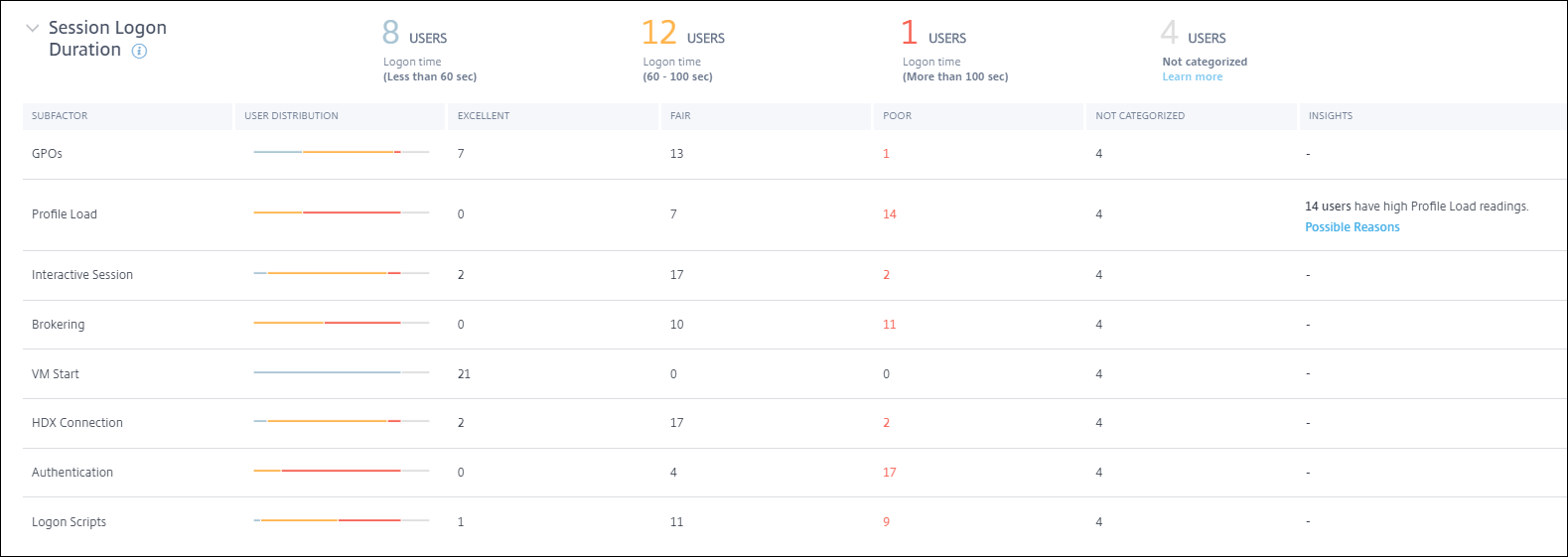 入分析单击已分类的用户计数数字将进入 自助服务 屏幕,其中显示所选用户集的实际性能系数度量。
入分析单击已分类的用户计数数字将进入 自助服务 屏幕,其中显示所选用户集的实际性能系数度量。
会话登录持续时间分为代表复杂启动序列中各个阶段的子因素。“会话登录持续时间”细化表中的每一行都表示会话启动期间发生的各个阶段的用户分类。这有助于排查和识别特定的用户登录问题。
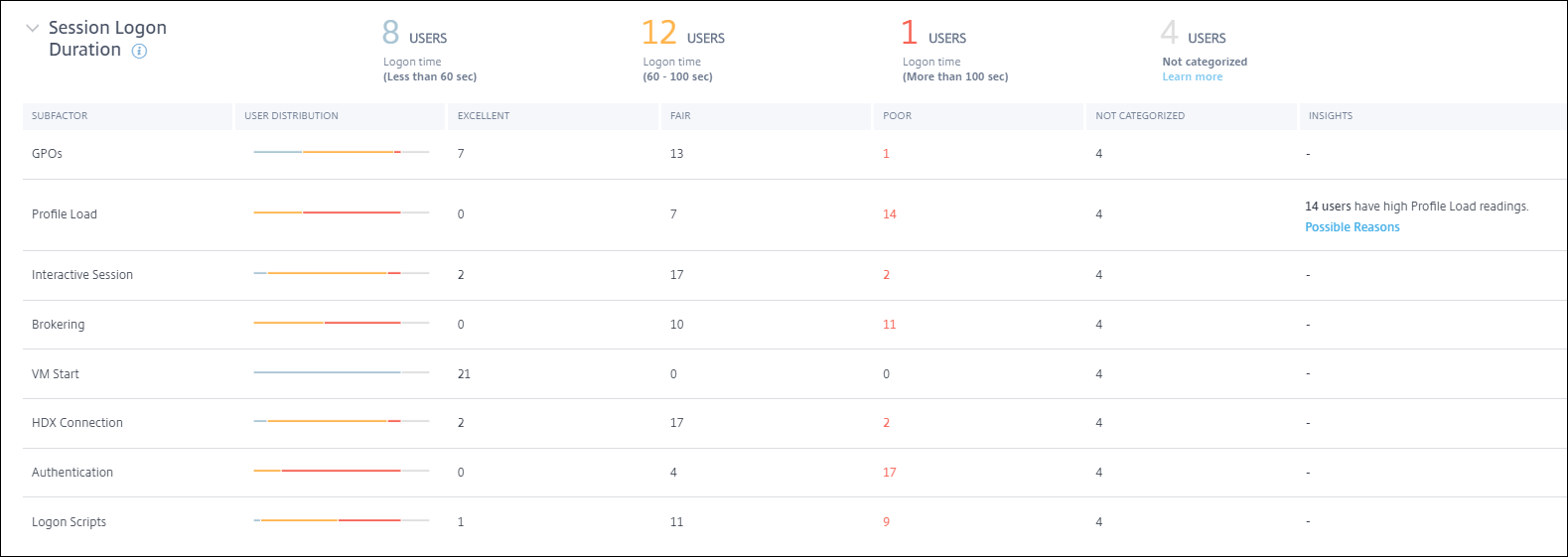
将显示与每个子因素体验相关的 “优秀”、“一般” 和 “差” 类别的用户计数。使用此信息可以分析可能导致登录持续时间延长的特定子因素阶段。
例如,如果 GPO 显示面临不良体验的用户数量最多,请查看适用于这些用户的 GPO 策略,以帮助改善登录持续时间的体验。
最后一个 未分类 列显示所选时段内特定子因子测量值不可用的用户数。具体原因通过各个子因子描述进行详细说明。
GPO
GPO 是在登录期间应用组策略对象所花费的时间。只有在虚拟机上配置并启用了组策略设置后,GPOS 的测量才可用。
GPO Insights 显示环境中在所选时间段内占用最长处理时间的客户端扩展程序。要 查看见解,请单击会话登录持续时间子因素表中 GPO 的Insights列中的查看贡献者 链接。GPO Insights 基于对 GPO 执行经验不佳的用户会话的分析。

客户端扩展 (CSE) 是在客户端计算机上实现组策略的动态链接库 (DLL)。处理时间长的 CSE 会增加 GPO 执行时间,优化 CSE 处理可改善用户的整体会话登录体验。
CSE 的平均执行时间取决于应用的策略的数量和类型。使用以下指针来缩短 CSE 的处理时间。
-
文件夹重定向: CSE 执行时间取决于重定向的文件夹数量和每个文件夹的内容。系统可以配置在每次文件夹重定向后应用的等待。优化文件夹数量,缩短 CSE 执行时间。
-
驱动器映射: 登录脚本可以尝试将驱动器映射到不存在的目标服务器,从而延长执行时间。确保服务器地址正确且可用。
如 GPO 见解所示,审查和调整与占用最长处理时间的 CSE 相关的策略。此外,考虑删除不需要的那些。
配置文件加载
配置文件加载是登录持续时间最关键的阶段之一。现在是加载用户配置文件所需的时间,其中包括注册表配置单元 (NTUser.dat) 和用户文件。优化配置文件加载时间有助于改善整体登录持续时间体验。
只有在虚拟机上为用户配置了配置文件设置时,配置文件负载测量才可用。
配置文件加载中的 见解 列显示了对配置文件大小的见解,这是导致配置文件加载时间长的因素。它可以识别可能受到大型配置文件影响的用户。
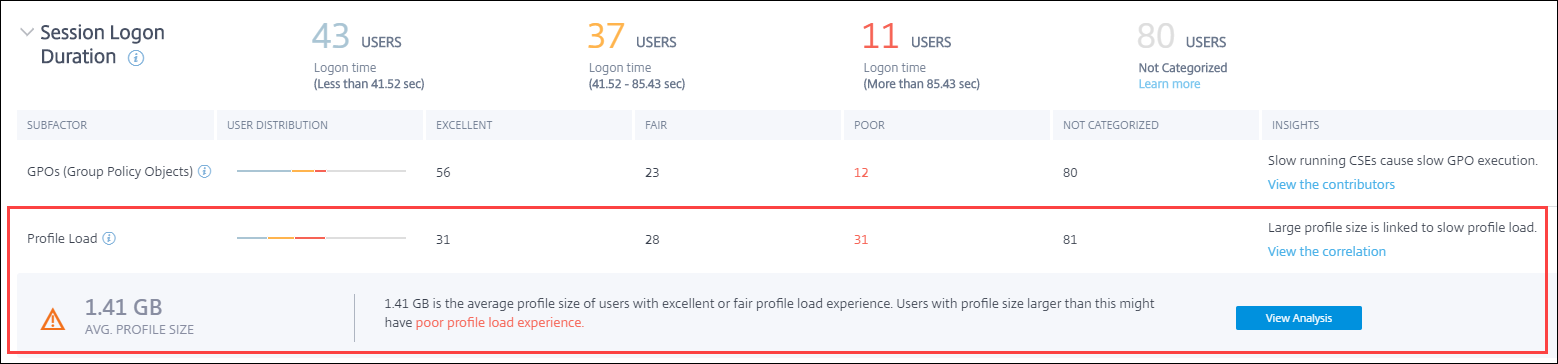
单击 查看关联 链接可查看用户的平均配置文件大小。平均配置文件大小是根据在过去 30 天内拥有出色且公平的配置文件加载体验的用户的个人资料大小计算得出的。此配置文件尺寸被确定为最佳尺寸。配置文件大小大于平均值的用户的个人资料加载时间可能较短。
单击 查看分析 可查看配置文件大小大于平均值的用户列表。此视图显示每个用户的最近一次已知和平均配置文件大小。使用 Facets 进一步筛选此数据,以查看配置文件大小和登录持续时间较差的用户。
展开用户详细信息以查看特定的性能指标,进一步排查体验不佳的原因。
使用这些见解来推荐用户减少个人资料中的大文件。
如果配置文件大小测量值或平均配置文件大小不可用,则不会显示见解。
-
配置文件大小测量要求在计算机上安装 Citrix Profile Management。
-
1912 及更高版本的计算机支持配置文件大小测量。
-
过去 30 天内具有良好配置文件加载体验的用户的配置文件大小测量值用于计算平均配置文件大小。如果在此持续时间内没有可用的数据点,则不会获得见解。
-
如果配置文件大小是导致配置文件加载缓慢的原因,则会得出配置文件加载见解配置文件中存在多个配置文件文件也可能导致配置文件加载缓慢。
交互式会话
加载用户配置文件后向用户“移交”键盘和鼠标控制所花费的时间。这通常是登录过程所有阶段中最长的持续时间。
正在代理
决定向用户分配哪个桌面所花费的时间。
虚拟机启动
如果会话需要启动计算机,则为启动虚拟机所用的时间。此测量不适用于非电源管理的计算机。
HDX 连接
完成设置从端点到虚拟机的 HDX 连接所需步骤所需的时间。
身份验证
完成对远程会话的身份验证所用的时间。
登录脚本
这是运行登录脚本所花费的时间。仅当为会话配置了登录脚本时,此度量才可用。
会话响应速度
建立会话后,会话响应度因子将衡量用户在与应用程序或桌面交互时遇到的屏幕延迟。会话响应能力使用 ICA 往返时间 (ICA RTT) 来衡量,该时间表示从用户按下键到显示图形响应所经过的时间。
ICA RTT 的衡量方式是服务器和端点计算机网络中的流量延迟总和以及启动应用程序所花费的时间。ICA RTT 是一项重要指标,可以概述实际用户体验。
将体验分类为“优秀”、“一般”或“差”的会话响应阈值是动态计算的。有关会话响应能力的动态阈值的详细信息,请参阅动 态阈值 部分。
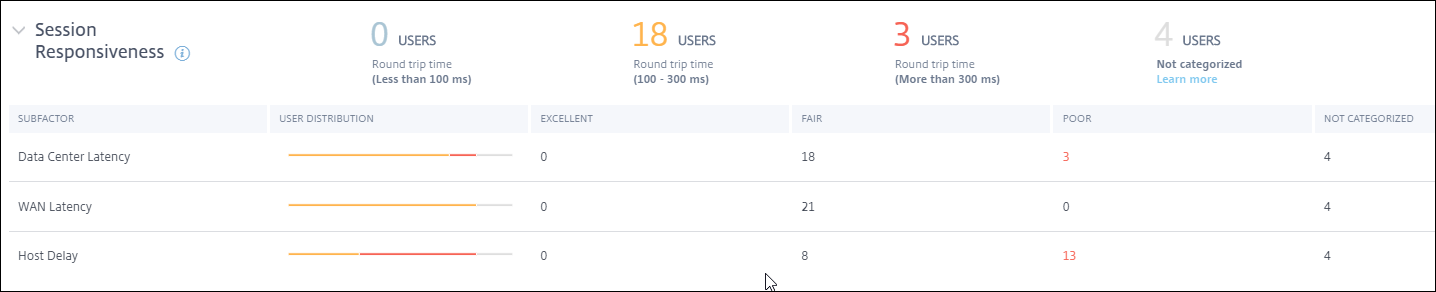
会话响应性深入分析表示基于会话的 ICA RTT 读数对用户进行的分类。单击这些数字可深入查看该类别的指标。具有出色会话响应能力的用户具有高度反应性的会话,而会话响应能力较差的用户在会话中面临滞后。
注意:
虽然 ICA RTT 读数来自应用程序和桌面,但子因子测量值是从本地 Citrix Gateway 获得的。因此,只有当用户通过配置的本地 Citrix Gateway 连接到应用程序或桌面时,子因子值才可用。有关使用 Citrix Analytics for Performance 配置 Citrix Gateway 的步骤,请参阅网关数据源。此外,您必须配置 L7 延迟阈值。有关更多信息,请参阅 L7 延迟阈值。
此外,这些测量结果可用于会议,
- 从启用了 NSAP 的计算机启动
- 新的 CGP(通用网关协议)会话,而不是重新连接的会话。
当用户通过 Citrix Gateway 服务连接时,这些测量值不可用。
“会话响应能力” 深入分析表中的行表示子因子度量中的用户分类。对于每个子因素,每个类别中的用户数显示在 “优秀”、“一般” 和 “差” 列中。此信息有助于分析导致用户体验不佳的特定子因素。
例如,数据中心延迟记录的最高穷人用户数表明服务器端网络存在问题。
最后一个 未分类 列显示在所选时间段内特定子因子测量不可用的用户数。
以下子因素有助于会话响应能力。但是,ICA RTT 的总和不是子因子指标的总和,因为在第 4 层之前出现的 ICA RTT 的子因子是可测量的。
-
数据中心延迟: 此子因素是从 Citrix Gateway 到服务器的延迟测量值。较高的数据中心延迟表示由于服务器网络缓慢而导致的延迟。
-
WAN 延迟: 此子因素是从虚拟机到网关的延迟测量值。WAN 延迟较高表示端点计算机网络缓慢。当用户在地理位置上离网关较远时,WAN 延迟会增加。
-
主机延迟: 此子因素衡量服务器操作系统引起的延迟。具有较低数据中心和 WAN 延迟的 ICA RTT 较高以及较高的主机延迟表示主机服务器上存在应用程序错误。
大量用户在任何子因素中遇到糟糕的体验有助于了解问题所在。您可以使用第 4 层延迟测量进一步解决问题。这些延迟指标都不能解释数据包丢失、数据包失序、重复确认或重新传输。在这些情况下,延迟可能会增加。
有关 ICA RTT 计算的详细信息,请参阅 NetScaler Insight 上如何计算 ICA RTT。 有关启动 Citrix Gateway 的更多信息,请参阅网关数据源。
会话可用性
会话可用性是根据故障率计算的。它是失败的会话连接率相对于尝试的会话连接总数。
会话可用性体验根据会话失败率进行分类,如下所示:
极好: 故障率低于 10%。出色的会话可用性因素表示用户能够成功连接并使用应用程序或桌面。
公平: 故障率为 10-20%。
差: 故障率超过 20%。许多会话可用性经验较差的用户表示无法连接和使用会话。
由于无法启动会话会影响用户工作效率,因此这是量化整体用户体验的重要因素。
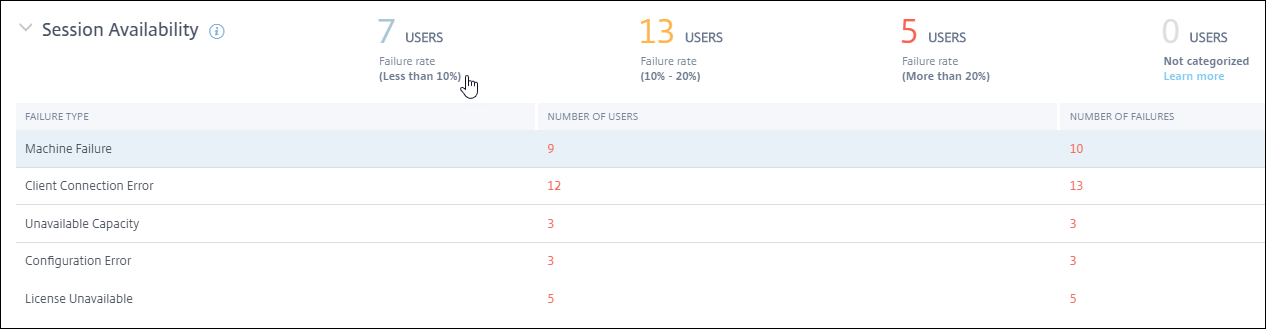
“会话可靠性”深入分析表中的行显示按用户数和每个类别中的失败数分类的故障类型。使用列出的故障类型进一步排除故障。
有关已确定的故障类型中可能的原因的更多信息,请参阅 Citrix Director 失败原因和故障排除 文档。
会话弹性
会话弹性表示 Citrix Workspace 应用程序自动重新连接以从网络中断中恢复的次数。当网络连接中断时,自动重新连接使会话保持事件状态用户仍然可以看到他们正在使用的应用程序,直至网络连接恢复。出色的会话弹性因素表明,由于网络中断,用户体验流畅,重新连接次数减少。
“会话可靠性”或“客户端自动重新连接”策略生效时,将启用“自动重新连接”。当终端上出现网络中断时,以下自动重新连接策略将生效:
- 会话可靠性策略将在 Citrix Workspace 应用程序尝试连接到计算机时生效(默认情况下为 3 分钟)。
- 客户端自动重新连接策略在端点尝试连接到计算机的 3 到 5 分钟之间生效。
对于每个用户,在所选时间段内每隔 15 分钟测量一次自动重新连接的次数。根据 15 分钟间隔中大部分时间内自动重新连接的次数,体验分为“优秀”、“一般”或“差”。

会话弹性体验根据重新连接速率进行分类,如下所示:
极好: 在所选时间段内的 15 分钟间隔中的大部分时间内,没有重新连接。
公平: 在所选时间段的 15 分钟间隔中的大部分时间里,都有一次重新连接。
差: 在所选时间段内的 15 分钟间隔中,大多数时间间隔中有 1 次以上的重新连接。
超载的计算机
资源过载可能会导致延迟较长、登录持续时间过长以及故障,从而导致用户体验不佳。重 载的计算机 因子可以查看导致体验不佳的过载资源。
在选定持续时间内,如果计算机持续 5 分钟或更长时间经历持续的 CPU 峰值或内存使用率过高或两者兼而有之,从而导致用户体验不佳,则被视为过载。
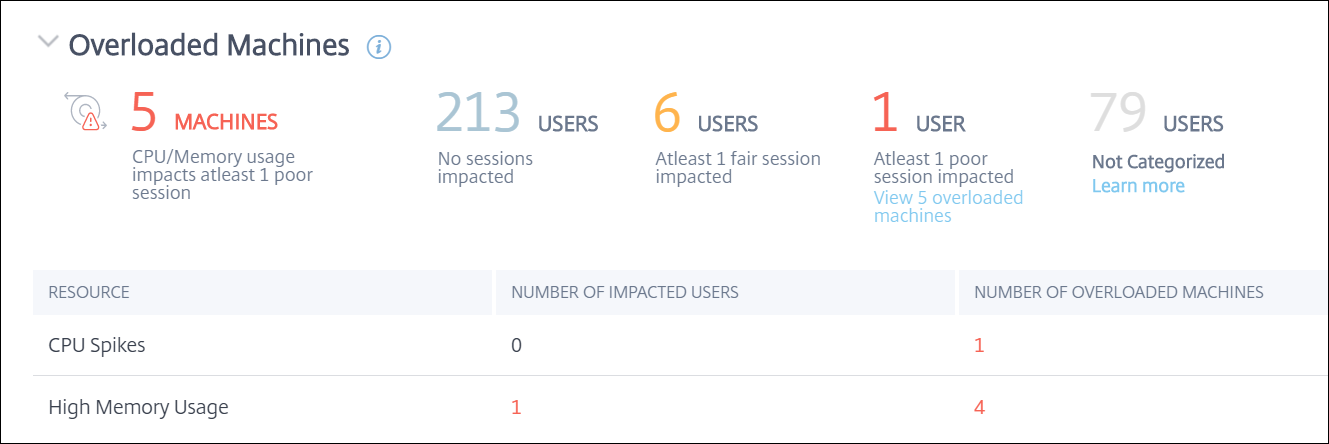
注意:
“超载计算机因素”部分仅适用于 2 小时、12 小时和 1 天范围。该功能在 1 周和 1 个月的时间段内被禁用以进行优化。
“重载的计算机”部分包含以下数据:
- CPU 或内存使用情况影响至少一个与用户体验无关的较差会话的计算机数量。
- 由于 CPU 或内存过载对会话体验的影响而受影响的用户数。
- 优秀 — 没有会话受到超载计算机影响的用户。
- 公平 — 至少有一个公平会话受到超载计算机影响的用户。
- 差 — 至少有一个较差会话的用户受到超载计算机的影响。
- 未分类 — 会话体验无法与资源超载相关的用户。
- 分手:
- 由于资源过载而影响体验不佳的用户的计算机数量。
- 受 CPU 峰值和高内存使用率影响的体验不佳的用户数量。
- 单击超载用户的数量将显示“用户”自助服务视图,筛选后显示会话受超载资源影响的用户。
- 单击过载计算机的数量将导致计算机自助服务视图进行筛选以显示所选的一组超载计算机,这些计算机基于分类或过载的资源、CPU 或计算机。
计算机、用户和会话自助视图通过“超载计算机”方面得到了增强。计算机自助服务视图还具有超载的 CPU/ 内存方 面,以帮助解决计算机中的过载问题。有关详细信息,请参阅自助服务一文中的 超载计算机 。
从计算机自助服务视图进一步深入查看特定的计算机统计信息,以解决资源过载问题。